Siapa Sobat Shopee yang masih menggunakan laptop atau Personal Computer (PC) secara bersamaan dengan orang lain? Jika iya, kamu perlu berhati-hati. Pasalnya, biasanya di dalam laptop atau PC terdapat banyak dokumen penting yang hanya ingin diakses oleh diri sendiri.
Karena sepenting itu, data yang tersimpan harus dikunci sehingga tidak ada yang bisa mengakses dan menggunakanya untuk aktivitas yang tak diinginkan. Apalagi jika laptopmu hilang, maka risiko yang timbul akan semakin besar.
Oleh karena itu, perlunya untuk mengunci folder yang ada di komputer. Terutama untuk data-data krusial dan menghindari pencurian data. Yuk, ketahui jawabannya selengkapnya!
Cara Mengunci Folder di Laptop
Ada beberapa cara mudah yang bisa kamu lakukan untuk menguci folder yang berisi data atau dokumen sensitif tersebut. Berikut beberapa cara mengunci folder di laptop atau Personal Computer (PC), antara lain:
1. Menggunakan Fitur Folder Encryption
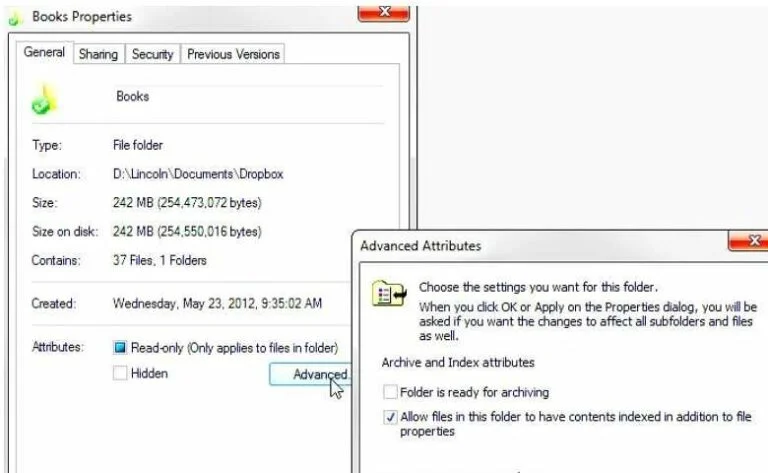
Encryption atau enkripsi merupakan sebuah cara efektif untuk melindungi data dan informasi dengan melakukan pengacakan informasi atau data. Sehingga, pihak lain tidak dapat membaca data atau informasi tersebut.
Untuk bisa membaca data atau informasi agar bisa membuka folder, maka diperlukan tindakan deskripsi.
Untuk itu, berikut cara menggunakan fitur Folder Encryption:
- Siapkan data yang ingin dienkripsi
- Jika sudah, klik kanan folder dan pilih Properties
- Setelah klik Properties, kemudian klik pada menu Advanced
- Pada menu Advanced, centang atau pilih tulisan Encrypt contents to secure data dan klik OK
- Terakhir, centang pilihan Apply changers for this folder, subfolders and files
- Selesai! Folder sudah dienkripsi atau dilindungi
2. Menggunakan CMD
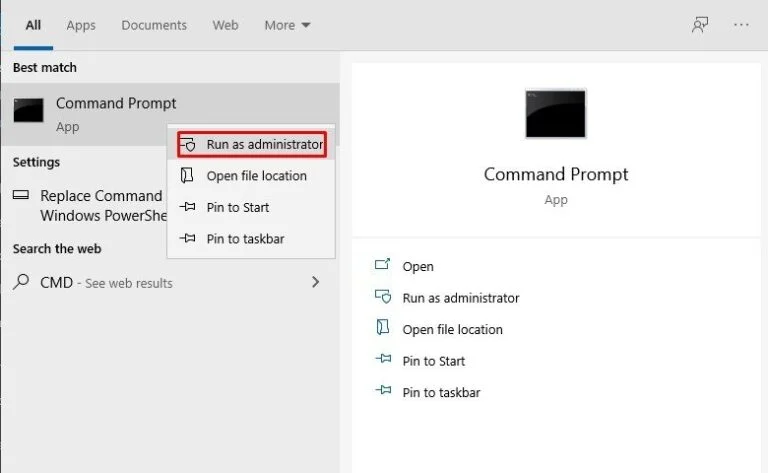
Command Prompt merupakan sebuah perintah DOS yang di OS Windows yang berfungsi untuk mengeksekusi file.
CMD atau Command Prompt bisa digunakan secara daring maupun luring dan bahkan bisa digunakan bagi para cracker untuk menjalankan perintah dengan menggunakan CMD.
Selain itu, fungsi dari CMD juga untuk melindungi folder yang bersifat rahasia, sehingga tak sembarang orang dapat mengaksesnya.
Untuk itu, berikut cara menggunakan CMD untuk mengunci folder:
- Buka CMD dari laptop/PC atau tekan tombol logo Windows + R
- Kemudia, masuk ke partisi di mana folder yang ingin kamu kuci berada. Misalnya, folder berada di D maka perintahnya akan D:
- Lalu, ketik perintah berikut cacls [Nama Folder] /p everyone:n. Misalnya, nama folder Tugas, berarti perintahnya ditulis cacls Tugas /p everyone:n
- Maka, secara otomatis folder tersebut akan terkunci. Untuk membukanya, kamu bisa ganti ganti “n” menjadi “f” seperti: Cacls [Nama Folder] /p everyone:f.
3. Pakai Aplikasi My Secret Folder
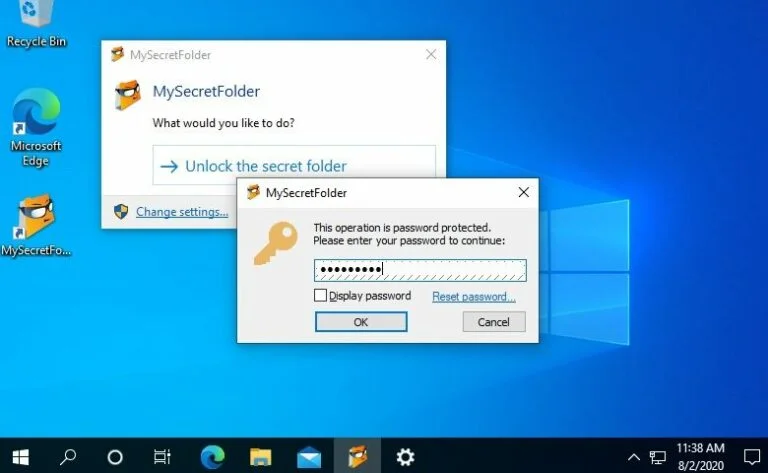
Aplikasi ini bisa kamu jadikan pilihan untuk mengunci folder. Selain itu, aplikasi ini juga dapat digunakan dengan mudah dan tidak terlalu memakan memory yang terlalu besar.
Walaupun aplikasi ini berbayar, tetapi kamu bisa gunakan percobaan gratis atau free trial selama 30 hari.
Berikut cara menggunakan Aplikasi My Secret Folder
- Download aplikasi My Secret Folder
- Setelah terpasang, buka aplikasi My Secret Folder
- Buat folder dan lokasi tempat kamu menyimpan. Caranya, klik Browse dan cari lokasi folder rahasiamu atau buat folder jika belum membuat lokasi folder rahasia sebelumnya.
- Kemudian, klik Next dan klik Create a Password. Lalu, klik OK untuk melanjutkan.
- Untuk membuka kunci atau folder, kamu bisa buka aplikasi My Secret Folder dan masukkan password yang sudah dibuat
4. Pakai Aplikasi Folder Lock
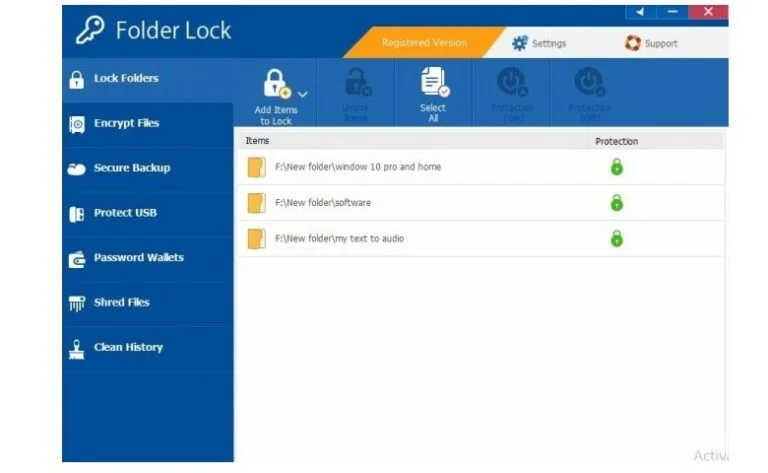
Aplikasi yang bisa kamu gunakan selanjutnya adalah Folder Lock. Aplikasi ini berfungsi untuk menyembunyikan file maupun folder dengan password yang hanya bisa diakses melalui aplikasi Folder Lock.
Cara kerja aplikasi ini, yaitu dengan cara menyembunyikan file yang kamu pilih dan jika kamu ingin mengaksesnya kamu harus masukkan password terlebih dahulu untuk menampilkan file tersebut.
Berikut cara menggunakan aplikasi Folder Lock
- Download aplikasi Folder Lock
- Jika sudah terpasang, masukkan password di menu Enter Master Password
- Kemudian, klik Add Items to Lock pada menu Lock Folders dan pilih Add Files, Add Folders atau Add Drivers. Misalnya, kamu menggunakan Add Folders untuk menyembunyikan sebuah folder.
- Maka, carilah folder yang ingin kamu sembunyikan. Lalu, klik OK. Folder tersebut akan tampil di aplikasi Folder Lock.
- Selanjutnya, jika ikon gembok pada bagian Protection di sebelah folder telah berwarna hijau, maka folder terlah berhasil disembunyikann.
- Untuk menampilkannya kembali, pilih file atau folder pada menu Items dan klik Protection (Off)
Beli Laptop/PC dan Gadget Kesukaanmu Hanya di Shopee
Itu dia Sobat Shopee, cara mengunci folder di laptop/PC dengan mudah dan praktis, serta aman yang bisa melindungi data atau dokumen pentingmu agar tidak diakses oleh orang lain.
Dapatkan produk-produk elektronik terbaik seperti laptop/PC hingga Gadget dengan berbagai spesifikasi unggulan di Shopee. Tentunya, ada banyak promo menarik yang bisa kamu gunakan setiap harinya di 7.7 Mega Elektronik Sale!

